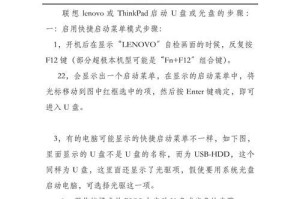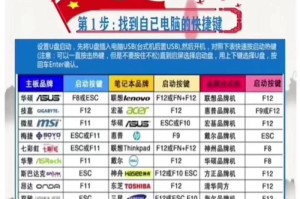你有没有想过,家里的电脑里突然多了一个移动硬盘,那感觉简直就像是在茫茫书海中找到了一本宝藏!不过,别急着兴奋,你得知道怎么把这块硬盘和你的电脑连接起来,才能尽情享受它带来的便利。今天,就让我来手把手教你,如何轻松连接海信电脑和移动硬盘!
第一步:检查硬件

首先,你得确保你的海信电脑和移动硬盘都处于良好的工作状态。打开电脑,检查USB接口是否正常,移动硬盘的电源线(如果有的话)是否完好。同时,别忘了检查移动硬盘本身,看看它有没有损坏的痕迹。
第二步:选择合适的USB接口

海信电脑的USB接口通常分为USB 2.0和USB 3.0两种。USB 3.0的传输速度要比USB 2.0快很多,所以如果你想要更快地传输数据,最好选择USB 3.0接口。不过,如果你的移动硬盘是老款,可能只支持USB 2.0,那么就不用担心了,USB 2.0也能满足基本需求。
第三步:连接移动硬盘
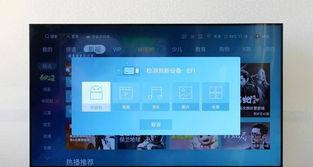
1. 直接连接:将移动硬盘的USB线插入电脑的USB接口,然后轻轻按下接口上的卡扣,确保连接牢固。
2. 使用USB延长线:如果你的电脑USB接口不够用,或者移动硬盘距离电脑较远,可以使用USB延长线来连接。记得选择质量好的延长线,以免影响传输速度。
3. 使用USB Hub:如果你的电脑USB接口不足,还可以使用USB Hub来扩展接口。将USB Hub插入电脑的USB接口,然后将移动硬盘连接到Hub上。
第四步:确认连接成功
连接完成后,你可以通过以下几种方式确认移动硬盘是否连接成功:
1. 查看电脑任务栏:在电脑任务栏的右下角,如果出现一个USB图标,说明移动硬盘已经连接成功。
2. 打开文件资源管理器:按下Win E键打开文件资源管理器,在左侧的导航栏中,你应该能看到移动硬盘的图标。
3. 查看设备管理器:按下Win X键,选择“设备管理器”,在“磁盘驱动器”下,你应该能看到移动硬盘的名称。
第五步:格式化移动硬盘(如有需要)
如果你的移动硬盘之前在其他操作系统上使用过,或者你想要重新分区,可能需要进行格式化。以下是在Windows系统中格式化移动硬盘的步骤:
1. 在文件资源管理器中,右键点击移动硬盘的图标,选择“格式化”。
2. 在弹出的窗口中,选择文件系统(如NTFS或FAT32),分配单元大小,然后点击“开始”。
3. 格式化过程可能需要一段时间,请耐心等待。
第六步:开始使用移动硬盘
格式化完成后,你的移动硬盘就可以使用了。你可以将文件复制或移动到移动硬盘上,也可以从移动硬盘中读取文件。
看到这里,你是不是已经学会了如何连接海信电脑和移动硬盘呢?其实,这事儿也没那么复杂,对吧?现在,你就可以尽情享受移动硬盘带来的便利了!记得,连接设备时一定要小心,别让USB线或移动硬盘受到损坏哦!